AutoCAD 2018中文版完全自学一本通(含DVD光盘1张)
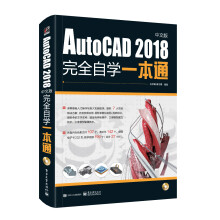
第1章 AutoCAD 2018应用入门..................................................................................1
1.1 初识AutoCAD …………………………………………………………………………………………2
1.1.1 CAD技术发展……………………………………………………………………………………2
1.1.2 CAD系统的组成………………………………………………………………………………3
1.1.3 AutoCAD的基本概念…………………………………………………………………………3
1.2 AutoCAD 2018正版软件下载 …………………………………………………………………………4
1.3 安装AutoCAD 2018 ……………………………………………………………………………………6
1.3.1 系统配置要求…………………………………………………………………………………7
1.3.2 安装AutoCAD 2018………………………………………………………………………………8
1.3.3 卸载AutoCAD 2018………………………………………………………………………………11
1.4 AutoCAD 2018的启动界面 ……………………………………………………………………………12
1.4.1 【了解】页面…………………………………………………………………………………12
1.4.2 【创建】页面…………………………………………………………………………………15
1.5 AutoCAD 2018工作界面 ………………………………………………………………………………19
1.6 综合范例:绘制T形图形 ……………………………………………………………………………29
第2章 AutoCAD文件管理与操作.............................................................................31
2.1 AutoCAD文件的管理 …………………………………………………………………………………32
2.1.1 创建AutoCAD图形文件………………………………………………………………………32
2.1.2 打开AutoCAD文件……………………………………………………………………………35
2.1.3 保存AutoCAD文件……………………………………………………………………………38
2.2 AutoCAD系统变量与命令输入 ………………………………………………………………………41
2.2.1 系统变量定义与类型…………………………………………………………………………41
2.2.2 系统变量的查看和设置………………………………………………………………………41
2.2.3 命令……………………………………………………………………………………………42
2.2.4 AutoCAD执行命令方式………………………………………………………………………48
2.3 修复或恢复图形文件 …………………………………………………………………………………55
2.3.1 修复损坏的图形文件…………………………………………………………………………55
2.3.2 创建和恢复备份文件…………………………………………………………………………58
2.3.3 图形修复管理器………………………………………………………………………………58
2.4 综合范例:配合捕捉与追踪功能精确画图 …………………………………………………………59
第3章 必备的辅助绘图工具.......................................................................................65
3.1 认识AutoCAD 2018坐标系 …………………………………………………………………………66
3.1.1 认识AutoCAD坐标系……………………………………………………………………………66
3.1.2 笛卡儿坐标系…………………………………………………………………………………66
3.1.3 极坐标系………………………………………………………………………………………69
3.2 如何控制图形与视图 …………………………………………………………………………………71
3.2.1 视图缩放………………………………………………………………………………………71
3.2.2 平移视图………………………………………………………………………………………75
3.2.3 重画与重生成…………………………………………………………………………………76
3.2.4 显示多个视口…………………………………………………………………………………76
3.2.5 命名视图………………………………………………………………………………………79
3.2.6 ViewCube和导航栏……………………………………………………………………………79
3.3 认识快速计算器 ………………………………………………………………………………………81
3.3.1 了解快速计算器………………………………………………………………………………81
3.3.2 使用快速计算器………………………………………………………………………………82
3.4 综合范例 ………………………………………………………………………………………………84
范例一:绘制多边形组合图形………………………………………………………………………84
范例二:绘制密封垫…………………………………………………………………………………87
第4章 简单绘图......................................................................................................91
4.1 绘制点对象 ……………………………………………………………………………………………92
4.1.1 设置点样式……………………………………………………………………………………92
4.1.2 绘制单点和多点………………………………………………………………………………92
4.1.3 绘制定数等分点………………………………………………………………………………93
4.1.4 绘制定距等分点………………………………………………………………………………94
4.2 绘制直线、射线和构造线 ……………………………………………………………………………95
4.2.1 绘制直线………………………………………………………………………………………95
4.2.2 绘制射线………………………………………………………………………………………96
4.2.3 绘制构造线……………………………………………………………………………………96
4.3 绘制矩形和正多边形 …………………………………………………………………………………97
4.3.1 绘制矩形………………………………………………………………………………………97
4.3.2 绘制正多边形…………………………………………………………………………………98
4.4 绘制圆、圆弧、椭圆和椭圆弧 ……………………………………………………………………100
4.4.1 绘制圆………………………………………………………………………………………100
4.4.2 绘制圆弧……………………………………………………………………………………102
4.4.3 绘制椭圆……………………………………………………………………………………108
4.4.4 绘制圆环……………………………………………………………………………………110
4.5 综合范例 ……………………………………………………………………………………………110
4.5.1 范例一:绘制减速器透视孔盖……………………………………………………………111
4.5.2 范例二:绘制曲柄……………………………………………………………………………113
4.5.3 范例三:绘制洗手池………………………………………………………………………116
第5章 高级绘图.....................................................................................................121
5.1 利用多线绘制与编辑图形 …………………………………………………………………………122
5.1.1 绘制多线……………………………………………………………………………………122
5.1.2 编辑多线……………………………………………………………………………………123
5.1.3 创建与修改多线样式………………………………………………………………………127
5.2 利用多段线绘图 ……………………………………………………………………………………129
5.2.1 绘制多段线…………………………………………………………………………………129
5.2.2 编辑多段线…………………………………………………………………………………132
5.3 利用样条曲线绘图 …………………………………………………………………………………135
5.4 绘制曲线与参照几何图形命令 ……………………………………………………………………140
5.4.1 螺旋线………………………………………………………………………………………140
5.4.2 修订云线……………………………………………………………………………………141
5.5 综合范例 ……………………………………………………………………………………………143
5.5.1 范例一:绘制房屋横切面…………………………………………………………………144
5.5.2 范例二:绘制健身器材……………………………………………………………………147
第6章 面域、填充与渐变绘图.................................................................................151
6.1 面域 …………………………………………………………………………………………………152
6.1.1 创建面域……………………………………………………………………………………152
6.1.2 对面域进行逻辑运算………………………………………………………………………153
6.1.3 使用MASSPROP提取面域质量特性…………………………………………………………………………………………156
6.2 填充概述 ……………………………………………………………………………………………156
6.3 使用图案填充 ………………………………………………………………………………………158
6.3.1 使用图案填充………………………………………………………………………………158
6.3.2 创建无边界的图案填充……………………………………………………………………164
6.4 渐变色填充 …………………………………………………………………………………………166
6.4.1 设置渐变色…………………………………………………………………………………166
6.4.2 创建渐变色填充……………………………………………………………………………168
6.5 区域覆盖 ……………………………………………………………………………………………169
6.6 测量与面积、体积计算 ……………………………………………………………………………170
6.6.1 测量距离、半径和角度……………………………………………………………………170
6.6.2 面积与体积的计算…………………………………………………………………………175
6.7 综合范例 ……………………………………………………………………………………………181
6.7.1 范例一:利用面域绘制图形………………………………………………………………181
6.7.2 范例二:给图形进行图案填充……………………………………………………………183
第7章 常规变换作图...............................................................................................187
7.1 利用夹点变换操作图形 ……………………………………………………………………………188
7.1.1 夹点定义和设置………………………………………………………………………………188
7.1.2 利用夹点拉伸对象…………………………………………………………………………189
7.1.3 利用夹点移动对象…………………………………………………………………………190
7.1.4 利用夹点修改对象…………………………………………………………………………191
7.1.5 利用夹点缩放图形…………………………………………………………………………193
7.2 删除图形 ……………………………………………………………………………………………193
7.3 移动与旋转 …………………………………………………………………………………………194
7.3.1 移动对象……………………………………………………………………………………194
7.3.2 旋转对象……………………………………………………………………………………196
7.4 副本的变换操作 ……………………………………………………………………………………198
7.4.1 复制对象……………………………………………………………………………………198
7.4.2 镜像对象……………………………………………………………………………………199
7.4.3 阵列对象……………………………………………………………………………………201
7.4.4 偏移对象……………………………………………………………………………………204
7.5 综合范例 ……………………………………………………………………………………………207
7.5.1 范例一:绘制法兰盘………………………………………………………………………207
7.5.2 范例二:绘制机制夹具……………………………………………………………………210
第8章 修改图形....................................................................................................217
8.1 对象的常规修改 ……………………………………………………………………………………218
8.1.1 缩放对象……………………………………………………………………………………218
8.1.2 拉伸对象……………………………………………………………………………………219
8.1.3 修剪对象……………………………………………………………………………………220
8.1.4 延伸对象……………………………………………………………………………………222
8.1.5 拉长对象……………………………………………………………………………………224
8.1.6 倒角…………………………………………………………………………………………227
8.1.7 倒圆角………………………………………………………………………………………230
8.2 分解与合并指令 ……………………………………………………………………………………231
8.2.1 打断对象……………………………………………………………………………………231
8.2.2 合并对象……………………………………………………………………………………232
8.2.3 分解对象……………………………………………………………………………………233
8.3 编辑对象特性 ………………………………………………………………………………………234
8.3.1 【特性】选项板……………………………………………………………………………234
8.3.2 特性匹配……………………………………………………………………………………235
8.4 综合范例 ……………………………………………………………………………………………236
8.4.1 范例一:将辅助线转化为图形轮廓线……………………………………………………236
8.4.2 范例二:绘制凸轮…………………………………………………………………………239
8.4.3 范例三:绘制定位板…………………………………………………………………………241
8.4.4 范例四:绘制垫片…………………………………………………………………………244
第9章 高效辅助作图技巧........................................................................................249
9.1 捕捉、追踪与正交绘图 ……………………………………………………………………………250
9.1.1 设置捕捉选项………………………………………………………………………………250
9.1.2 栅格显示……………………………………………………………………………………250
9.1.3 对象捕捉……………………………………………………………………………………251
9.1.4 对象追踪……………………………………………………………………………………256
9.1.5 正交模式……………………………………………………………………………………261
9.2 巧用动态输入与角度替代 …………………………………………………………………………263
9.2.1 锁定角度……………………………………………………………………………………263
9.2.2 动态输入……………………………………………………………………………………263
9.3 图形的更正与删除 …………………………………………………………………………………266
9.3.1 更正错误……………………………………………………………………………………267
9.3.2 删除对象……………………………………………………………………………………268
9.3.3 Windows剪贴板工具………………………………………………………………………269
9.4 对象的选择技巧 ……………………………………………………………………………………270
9.4.1 常规选择……………………………………………………………………………………270
9.4.2 快速选择……………………………………………………………………………………271
9.4.3 过滤选择……………………………………………………………………………………273
9.5 综合范例 ……………………………………………………………………………………………275
9.5.1 范例一:绘制简单零件的二视图…………………………………………………………275
9.5.2 范例二:利用栅格绘制茶几………………………………………………………………280
9.5.3 范例三:利用对象捕捉绘制大理石拼花…………………………………………………281
9.5.4 范例四:利用交点和平行捕捉绘制防护栏………………………………………………283
9.5.5 范例五:利用from捕捉绘制三桩承台……………………………………………………285
第10章 用“块”作图............................................................................................287
10.1 块与外部参照 ………………………………………………………………………………………288
10.1.1 块的定义……………………………………………………………………………………288
10.1.2 块的特点……………………………………………………………………………………288
10.2 创建块 ………………………………………………………………………………………………289
10.2.1 块的创建……………………………………………………………………………………289
10.2.2 插入块………………………………………………………………………………………293
10.2.3 删除块………………………………………………………………………………………296
10.2.4 存储并参照块………………………………………………………………………………297
10.2.5 嵌套块………………………………………………………………………………………298
10.2.6 间隔插入块…………………………………………………………………………………299
10.2.7 多重插入块…………………………………………………………………………………299
10.2.8 创建块库………………………………………………………………………………………300
10.3 块编辑器 ……………………………………………………………………………………………301
10.3.1 【块编辑器】选项卡………………………………………………………………………302
10.3.2 块编写选项板………………………………………………………………………………303
10.4 动态块 ………………………………………………………………………………………………304
10.4.1 动态块概述…………………………………………………………………………………304
10.4.2 向块中添加元素……………………………………………………………………………305
10.4.3 创建动态块…………………………………………………………………………………306
10.5 块属性 ………………………………………………………………………………………………309
10.5.1 块属性特点…………………………………………………………………………………310
10.5.2 定义块属性…………………………………………………………………………………310
10.5.3 编辑块属性…………………………………………………………………………………313
10.6 外部参照 ……………………………………………………………………………………………314
10.6.1 使用外部参照………………………………………………………………………………314
10.6.2 外部参照管理器……………………………………………………………………………315
10.6.3 附着外部参照………………………………………………………………………………317
10.6.4 拆离外部参照………………………………………………………………………………317
10.6.5 外部参照应用实例…………………………………………………………………………317
10.7 剪裁外部参照与光栅图像 …………………………………………………………………………320
10.7.1 剪裁外部参照………………………………………………………………………………320
10.7.2 光栅图像……………………………………………………………………………………322
10.7.3 附着图像……………………………………………………………………………………323
10.7.4 调整图像……………………………………………………………………………………325
10.7.5 图像边框……………………………………………………………………………………326
10.8 综合范例:标注零件图表面粗糙度 ………………………………………………………………327
第11章 参数驱动作图.............................................................................................331
11.1 图形参数化绘图概述 ………………………………………………………………………………332
11.1.1 几何约束关系………………………………………………………………………………332
11.1.2 尺寸驱动约束………………………………………………………………………………332
11.2 几何约束 ……………………………………………………………………………………………333
11.2.1 手动几何约束………………………………………………………………………………333
11.2.2 自动几何约束………………………………………………………………………………337
11.2.3 约束设置……………………………………………………………………………………338
11.2.4 几何约束的显示与隐藏……………………………………………………………………340
11.3 尺寸驱动约束 ………………………………………………………………………………………341
11.3.1 标注约束类型………………………………………………………………………………341
11.3.2 约束模式……………………………………………………………………………………343
11.3.3 标注约束的显示与隐藏……………………………………………………………………343
11.4 约束管理 ……………………………………………………………………………………………343
11.4.1 删除约束………………………………………………………………………………………343
11.4.2 参数管理器…………………………………………………………………………………344
11.5 综合范例:绘制减速器透视孔盖 …………………………………………………………………345
第12章 图纸中的尺寸标注.......................................................................................349
12.1 AutoCAD图纸尺寸标注常识 ……………………………………………………………………350
12.1.1 尺寸的组成…………………………………………………………………………………350
12.1.2 尺寸标注类型………………………………………………………………………………351
12.1.3 标注样式管理器……………………………………………………………………………352
12.2 标注样式的创建与修改 ……………………………………………………………………………354
12.3 基本尺寸标注 ………………………………………………………………………………………356
12.3.1 线性标注……………………………………………………………………………………356
12.3.2 角度标注……………………………………………………………………………………358
12.3.3 半径或直径标注……………………………………………………………………………358
12.3.4 弧长标注……………………………………………………………………………………360
12.3.5 坐标标注……………………………………………………………………………………360
12.3.6 对齐标注……………………………………………………………………………………361
12.3.7 折弯标注……………………………………………………………………………………362
12.3.8 折断标注……………………………………………………………………………………363
12.3.9 倾斜标注……………………………………………………………………………………364
12.4 快速标注 ……………………………………………………………………………………………367
12.4.1 快速标注……………………………………………………………………………………367
12.4.2 基线标注……………………………………………………………………………………367
12.4.3 连续标注……………………………………………………………………………………368
12.4.4 等距标注……………………………………………………………………………………369
12.5 其他标注样式 ………………………………………………………………………………………373
12.5.1 形位公差标注………………………………………………………………………………374
12.5.2 多重引线标注………………………………………………………………………………375
12.6 编辑标注 ……………………………………………………………………………………………376
12.7 综合范例 ……………………………………………………………………………………………378
12.7.1 范例一:标注曲柄零件尺寸………………………………………………………………378
12.7.2 范例二:标注泵轴尺寸……………………………………………………………………386
第13章 图纸中的文字与表格注释............................................................................391
13.1 文字注释概述 ………………………………………………………………………………………392
13.2 使用文字样式 ………………………………………………………………………………………392
13.2.1 创建文字样式………………………………………………………………………………392
13.2.2 修改文字样式………………………………………………………………………………393
13.3 单行文字 ……………………………………………………………………………………………393
13.3.1 创建单行文字…………………………………………………………………………………394
13.3.2 编辑单行文字………………………………………………………………………………395
13.4 多行文字 ……………………………………………………………………………………………397
13.4.1 创建多行文字………………………………………………………………………………397
13.4.2 编辑多行文字………………………………………………………………………………403
13.5 符号与特殊字符 ……………………………………………………………………………………404
13.6 表格的创建与编辑 …………………………………………………………………………………405
13.6.1 新建表格样式………………………………………………………………………………405
13.6.2 创建表格……………………………………………………………………………………408
13.6.3 修改表格……………………………………………………………………………………411
13.6.4 【表格单元】选项卡………………………………………………………………………414
13.7 综合范例 ……………………………………………………………………………………………417
13.7.1 范例一:在机械零件图纸中建立表格……………………………………………………417
13.7.2 范例二:在建筑立面图中添加文字注释…………………………………………………422
第14章 图层、特性与样板制作................................................................................425
14.1 图层概述 ……………………………………………………………………………………………426
14.1.1 图层特性管理器……………………………………………………………………………426
14.1.2 图层工具……………………………………………………………………………………431
14.2 操作图层 ……………………………………………………………………………………………437
14.2.1 打开/关闭图层……………………………………………………………………………437
14.2.2 冻结/解冻图层……………………………………………………………………………438
14.2.3 锁定/解锁图层……………………………………………………………………………439
14.3 图形特性 ……………………………………………………………………………………………441
14.3.1 修改对象特性………………………………………………………………………………441
14.3.2 匹配对象特性………………………………………………………………………………442
14.4 CAD标准图纸样板 ………………………………………………………………………………444
第15章 在AutoCAD中建立模型............................................................................449
15.1 三维建模概述 ………………………………………………………………………………………450
15.1.1 设置三维视图投影方式……………………………………………………………………450
15.1.2 视图管理器…………………………………………………………………………………453
15.1.3 设置平面视图………………………………………………………………………………457
15.1.4 视觉样式设置………………………………………………………………………………458
15.1.5 三维模型的表现形式………………………………………………………………………459
15.1.6 三维UCS………………………………………………………………………………………461
15.2 简单三维模型的建立 ………………………………………………………………………………464
15.2.1 创建三维点…………………………………………………………………………………464
15.2.2 绘制三维多段线……………………………………………………………………………465
15.3 由曲线创建实体或曲面 ……………………………………………………………………………466
15.3.1 创建拉伸特征…………………………………………………………………………………466
15.3.2 创建扫掠特征………………………………………………………………………………468
15.3.3 创建旋转特征………………………………………………………………………………470
15.3.4 创建放样特征………………………………………………………………………………472
15.3.5 创建【按住并拖动】实体…………………………………………………………………475
15.4 创建三维实体图元 …………………………………………………………………………………476
15.4.1 圆柱体………………………………………………………………………………………477
15.4.2 圆锥体………………………………………………………………………………………478
15.4.3 长方体………………………………………………………………………………………480
15.4.4 球体…………………………………………………………………………………………481
15.4.5 棱锥体………………………………………………………………………………………482
15.4.6 圆环体………………………………………………………………………………………484
15.4.7 楔体…………………………………………………………………………………………485
15.5 网格曲面 ……………………………………………………………………………………………486
15.5.1 多段体………………………………………………………………………………………486
15.5.2 平面曲面……………………………………………………………………………………488
15.5.3 二维实体填充………………………………………………………………………………489
15.5.4 三维面………………………………………………………………………………………490
15.5.5 旋转网格……………………………………………………………………………………491
15.5.6 平移曲面……………………………………………………………………………………493
15.5.7 直纹曲面……………………………………………………………………………………494
15.5.8 边界曲面……………………………………………………………………………………496
15.6 综合范例 ……………………………………………………………………………………………497
15.6.1 范例一:创建基本线框模型………………………………………………………………497
15.6.2 范例二:法兰盘建模………………………………………………………………………500
15.6.3 范例三:轴承支架建模……………………………………………………………………502
15.6.4 范例四:绘制凉亭模型……………………………………………………………………505
第16章 在AutoCAD中编辑模型.............................................................................513
16.1 基本操作工具 ………………………………………………………………………………………514
16.1.1 三维小控件工具……………………………………………………………………………514
16.1.2 三维移动……………………………………………………………………………………514
16.1.3 三维旋转……………………………………………………………………………………515
16.1.4 三维缩放……………………………………………………………………………………515
16.1.5 三维对齐……………………………………………………………………………………516
16.1.6 三维镜像……………………………………………………………………………………517
16.1.7 三维阵列……………………………………………………………………………………517
16.2 三维布尔运算 ………………………………………………………………………………………518
16.3 曲面编辑工具 ………………………………………………………………………………………519
16.4 实体编辑工具 ………………………………………………………………………………………522
16.5 综合范例 ……………………………………………………………………………………………525
16.5.1 范例一:箱体零件建模………………………………………………………………………526
16.5.2 范例二:摇柄手轮建模……………………………………………………………………530
16.5.3 范例三:手动阀门建模……………………………………………………………………534
16.5.4 范例四:建筑单扇门的三维模型…………………………………………………………545
16.5.5 范例五:建筑双扇门的三维模型…………………………………………………………550
1.1 初识AutoCAD …………………………………………………………………………………………2
1.1.1 CAD技术发展……………………………………………………………………………………2
1.1.2 CAD系统的组成………………………………………………………………………………3
1.1.3 AutoCAD的基本概念…………………………………………………………………………3
1.2 AutoCAD 2018正版软件下载 …………………………………………………………………………4
1.3 安装AutoCAD 2018 ……………………………………………………………………………………6
1.3.1 系统配置要求…………………………………………………………………………………7
1.3.2 安装AutoCAD 2018………………………………………………………………………………8
1.3.3 卸载AutoCAD 2018………………………………………………………………………………11
1.4 AutoCAD 2018的启动界面 ……………………………………………………………………………12
1.4.1 【了解】页面…………………………………………………………………………………12
1.4.2 【创建】页面…………………………………………………………………………………15
1.5 AutoCAD 2018工作界面 ………………………………………………………………………………19
1.6 综合范例:绘制T形图形 ……………………………………………………………………………29
第2章 AutoCAD文件管理与操作.............................................................................31
2.1 AutoCAD文件的管理 …………………………………………………………………………………32
2.1.1 创建AutoCAD图形文件………………………………………………………………………32
2.1.2 打开AutoCAD文件……………………………………………………………………………35
2.1.3 保存AutoCAD文件……………………………………………………………………………38
2.2 AutoCAD系统变量与命令输入 ………………………………………………………………………41
2.2.1 系统变量定义与类型…………………………………………………………………………41
2.2.2 系统变量的查看和设置………………………………………………………………………41
2.2.3 命令……………………………………………………………………………………………42
2.2.4 AutoCAD执行命令方式………………………………………………………………………48
2.3 修复或恢复图形文件 …………………………………………………………………………………55
2.3.1 修复损坏的图形文件…………………………………………………………………………55
2.3.2 创建和恢复备份文件…………………………………………………………………………58
2.3.3 图形修复管理器………………………………………………………………………………58
2.4 综合范例:配合捕捉与追踪功能精确画图 …………………………………………………………59
第3章 必备的辅助绘图工具.......................................................................................65
3.1 认识AutoCAD 2018坐标系 …………………………………………………………………………66
3.1.1 认识AutoCAD坐标系……………………………………………………………………………66
3.1.2 笛卡儿坐标系…………………………………………………………………………………66
3.1.3 极坐标系………………………………………………………………………………………69
3.2 如何控制图形与视图 …………………………………………………………………………………71
3.2.1 视图缩放………………………………………………………………………………………71
3.2.2 平移视图………………………………………………………………………………………75
3.2.3 重画与重生成…………………………………………………………………………………76
3.2.4 显示多个视口…………………………………………………………………………………76
3.2.5 命名视图………………………………………………………………………………………79
3.2.6 ViewCube和导航栏……………………………………………………………………………79
3.3 认识快速计算器 ………………………………………………………………………………………81
3.3.1 了解快速计算器………………………………………………………………………………81
3.3.2 使用快速计算器………………………………………………………………………………82
3.4 综合范例 ………………………………………………………………………………………………84
范例一:绘制多边形组合图形………………………………………………………………………84
范例二:绘制密封垫…………………………………………………………………………………87
第4章 简单绘图......................................................................................................91
4.1 绘制点对象 ……………………………………………………………………………………………92
4.1.1 设置点样式……………………………………………………………………………………92
4.1.2 绘制单点和多点………………………………………………………………………………92
4.1.3 绘制定数等分点………………………………………………………………………………93
4.1.4 绘制定距等分点………………………………………………………………………………94
4.2 绘制直线、射线和构造线 ……………………………………………………………………………95
4.2.1 绘制直线………………………………………………………………………………………95
4.2.2 绘制射线………………………………………………………………………………………96
4.2.3 绘制构造线……………………………………………………………………………………96
4.3 绘制矩形和正多边形 …………………………………………………………………………………97
4.3.1 绘制矩形………………………………………………………………………………………97
4.3.2 绘制正多边形…………………………………………………………………………………98
4.4 绘制圆、圆弧、椭圆和椭圆弧 ……………………………………………………………………100
4.4.1 绘制圆………………………………………………………………………………………100
4.4.2 绘制圆弧……………………………………………………………………………………102
4.4.3 绘制椭圆……………………………………………………………………………………108
4.4.4 绘制圆环……………………………………………………………………………………110
4.5 综合范例 ……………………………………………………………………………………………110
4.5.1 范例一:绘制减速器透视孔盖……………………………………………………………111
4.5.2 范例二:绘制曲柄……………………………………………………………………………113
4.5.3 范例三:绘制洗手池………………………………………………………………………116
第5章 高级绘图.....................................................................................................121
5.1 利用多线绘制与编辑图形 …………………………………………………………………………122
5.1.1 绘制多线……………………………………………………………………………………122
5.1.2 编辑多线……………………………………………………………………………………123
5.1.3 创建与修改多线样式………………………………………………………………………127
5.2 利用多段线绘图 ……………………………………………………………………………………129
5.2.1 绘制多段线…………………………………………………………………………………129
5.2.2 编辑多段线…………………………………………………………………………………132
5.3 利用样条曲线绘图 …………………………………………………………………………………135
5.4 绘制曲线与参照几何图形命令 ……………………………………………………………………140
5.4.1 螺旋线………………………………………………………………………………………140
5.4.2 修订云线……………………………………………………………………………………141
5.5 综合范例 ……………………………………………………………………………………………143
5.5.1 范例一:绘制房屋横切面…………………………………………………………………144
5.5.2 范例二:绘制健身器材……………………………………………………………………147
第6章 面域、填充与渐变绘图.................................................................................151
6.1 面域 …………………………………………………………………………………………………152
6.1.1 创建面域……………………………………………………………………………………152
6.1.2 对面域进行逻辑运算………………………………………………………………………153
6.1.3 使用MASSPROP提取面域质量特性…………………………………………………………………………………………156
6.2 填充概述 ……………………………………………………………………………………………156
6.3 使用图案填充 ………………………………………………………………………………………158
6.3.1 使用图案填充………………………………………………………………………………158
6.3.2 创建无边界的图案填充……………………………………………………………………164
6.4 渐变色填充 …………………………………………………………………………………………166
6.4.1 设置渐变色…………………………………………………………………………………166
6.4.2 创建渐变色填充……………………………………………………………………………168
6.5 区域覆盖 ……………………………………………………………………………………………169
6.6 测量与面积、体积计算 ……………………………………………………………………………170
6.6.1 测量距离、半径和角度……………………………………………………………………170
6.6.2 面积与体积的计算…………………………………………………………………………175
6.7 综合范例 ……………………………………………………………………………………………181
6.7.1 范例一:利用面域绘制图形………………………………………………………………181
6.7.2 范例二:给图形进行图案填充……………………………………………………………183
第7章 常规变换作图...............................................................................................187
7.1 利用夹点变换操作图形 ……………………………………………………………………………188
7.1.1 夹点定义和设置………………………………………………………………………………188
7.1.2 利用夹点拉伸对象…………………………………………………………………………189
7.1.3 利用夹点移动对象…………………………………………………………………………190
7.1.4 利用夹点修改对象…………………………………………………………………………191
7.1.5 利用夹点缩放图形…………………………………………………………………………193
7.2 删除图形 ……………………………………………………………………………………………193
7.3 移动与旋转 …………………………………………………………………………………………194
7.3.1 移动对象……………………………………………………………………………………194
7.3.2 旋转对象……………………………………………………………………………………196
7.4 副本的变换操作 ……………………………………………………………………………………198
7.4.1 复制对象……………………………………………………………………………………198
7.4.2 镜像对象……………………………………………………………………………………199
7.4.3 阵列对象……………………………………………………………………………………201
7.4.4 偏移对象……………………………………………………………………………………204
7.5 综合范例 ……………………………………………………………………………………………207
7.5.1 范例一:绘制法兰盘………………………………………………………………………207
7.5.2 范例二:绘制机制夹具……………………………………………………………………210
第8章 修改图形....................................................................................................217
8.1 对象的常规修改 ……………………………………………………………………………………218
8.1.1 缩放对象……………………………………………………………………………………218
8.1.2 拉伸对象……………………………………………………………………………………219
8.1.3 修剪对象……………………………………………………………………………………220
8.1.4 延伸对象……………………………………………………………………………………222
8.1.5 拉长对象……………………………………………………………………………………224
8.1.6 倒角…………………………………………………………………………………………227
8.1.7 倒圆角………………………………………………………………………………………230
8.2 分解与合并指令 ……………………………………………………………………………………231
8.2.1 打断对象……………………………………………………………………………………231
8.2.2 合并对象……………………………………………………………………………………232
8.2.3 分解对象……………………………………………………………………………………233
8.3 编辑对象特性 ………………………………………………………………………………………234
8.3.1 【特性】选项板……………………………………………………………………………234
8.3.2 特性匹配……………………………………………………………………………………235
8.4 综合范例 ……………………………………………………………………………………………236
8.4.1 范例一:将辅助线转化为图形轮廓线……………………………………………………236
8.4.2 范例二:绘制凸轮…………………………………………………………………………239
8.4.3 范例三:绘制定位板…………………………………………………………………………241
8.4.4 范例四:绘制垫片…………………………………………………………………………244
第9章 高效辅助作图技巧........................................................................................249
9.1 捕捉、追踪与正交绘图 ……………………………………………………………………………250
9.1.1 设置捕捉选项………………………………………………………………………………250
9.1.2 栅格显示……………………………………………………………………………………250
9.1.3 对象捕捉……………………………………………………………………………………251
9.1.4 对象追踪……………………………………………………………………………………256
9.1.5 正交模式……………………………………………………………………………………261
9.2 巧用动态输入与角度替代 …………………………………………………………………………263
9.2.1 锁定角度……………………………………………………………………………………263
9.2.2 动态输入……………………………………………………………………………………263
9.3 图形的更正与删除 …………………………………………………………………………………266
9.3.1 更正错误……………………………………………………………………………………267
9.3.2 删除对象……………………………………………………………………………………268
9.3.3 Windows剪贴板工具………………………………………………………………………269
9.4 对象的选择技巧 ……………………………………………………………………………………270
9.4.1 常规选择……………………………………………………………………………………270
9.4.2 快速选择……………………………………………………………………………………271
9.4.3 过滤选择……………………………………………………………………………………273
9.5 综合范例 ……………………………………………………………………………………………275
9.5.1 范例一:绘制简单零件的二视图…………………………………………………………275
9.5.2 范例二:利用栅格绘制茶几………………………………………………………………280
9.5.3 范例三:利用对象捕捉绘制大理石拼花…………………………………………………281
9.5.4 范例四:利用交点和平行捕捉绘制防护栏………………………………………………283
9.5.5 范例五:利用from捕捉绘制三桩承台……………………………………………………285
第10章 用“块”作图............................................................................................287
10.1 块与外部参照 ………………………………………………………………………………………288
10.1.1 块的定义……………………………………………………………………………………288
10.1.2 块的特点……………………………………………………………………………………288
10.2 创建块 ………………………………………………………………………………………………289
10.2.1 块的创建……………………………………………………………………………………289
10.2.2 插入块………………………………………………………………………………………293
10.2.3 删除块………………………………………………………………………………………296
10.2.4 存储并参照块………………………………………………………………………………297
10.2.5 嵌套块………………………………………………………………………………………298
10.2.6 间隔插入块…………………………………………………………………………………299
10.2.7 多重插入块…………………………………………………………………………………299
10.2.8 创建块库………………………………………………………………………………………300
10.3 块编辑器 ……………………………………………………………………………………………301
10.3.1 【块编辑器】选项卡………………………………………………………………………302
10.3.2 块编写选项板………………………………………………………………………………303
10.4 动态块 ………………………………………………………………………………………………304
10.4.1 动态块概述…………………………………………………………………………………304
10.4.2 向块中添加元素……………………………………………………………………………305
10.4.3 创建动态块…………………………………………………………………………………306
10.5 块属性 ………………………………………………………………………………………………309
10.5.1 块属性特点…………………………………………………………………………………310
10.5.2 定义块属性…………………………………………………………………………………310
10.5.3 编辑块属性…………………………………………………………………………………313
10.6 外部参照 ……………………………………………………………………………………………314
10.6.1 使用外部参照………………………………………………………………………………314
10.6.2 外部参照管理器……………………………………………………………………………315
10.6.3 附着外部参照………………………………………………………………………………317
10.6.4 拆离外部参照………………………………………………………………………………317
10.6.5 外部参照应用实例…………………………………………………………………………317
10.7 剪裁外部参照与光栅图像 …………………………………………………………………………320
10.7.1 剪裁外部参照………………………………………………………………………………320
10.7.2 光栅图像……………………………………………………………………………………322
10.7.3 附着图像……………………………………………………………………………………323
10.7.4 调整图像……………………………………………………………………………………325
10.7.5 图像边框……………………………………………………………………………………326
10.8 综合范例:标注零件图表面粗糙度 ………………………………………………………………327
第11章 参数驱动作图.............................................................................................331
11.1 图形参数化绘图概述 ………………………………………………………………………………332
11.1.1 几何约束关系………………………………………………………………………………332
11.1.2 尺寸驱动约束………………………………………………………………………………332
11.2 几何约束 ……………………………………………………………………………………………333
11.2.1 手动几何约束………………………………………………………………………………333
11.2.2 自动几何约束………………………………………………………………………………337
11.2.3 约束设置……………………………………………………………………………………338
11.2.4 几何约束的显示与隐藏……………………………………………………………………340
11.3 尺寸驱动约束 ………………………………………………………………………………………341
11.3.1 标注约束类型………………………………………………………………………………341
11.3.2 约束模式……………………………………………………………………………………343
11.3.3 标注约束的显示与隐藏……………………………………………………………………343
11.4 约束管理 ……………………………………………………………………………………………343
11.4.1 删除约束………………………………………………………………………………………343
11.4.2 参数管理器…………………………………………………………………………………344
11.5 综合范例:绘制减速器透视孔盖 …………………………………………………………………345
第12章 图纸中的尺寸标注.......................................................................................349
12.1 AutoCAD图纸尺寸标注常识 ……………………………………………………………………350
12.1.1 尺寸的组成…………………………………………………………………………………350
12.1.2 尺寸标注类型………………………………………………………………………………351
12.1.3 标注样式管理器……………………………………………………………………………352
12.2 标注样式的创建与修改 ……………………………………………………………………………354
12.3 基本尺寸标注 ………………………………………………………………………………………356
12.3.1 线性标注……………………………………………………………………………………356
12.3.2 角度标注……………………………………………………………………………………358
12.3.3 半径或直径标注……………………………………………………………………………358
12.3.4 弧长标注……………………………………………………………………………………360
12.3.5 坐标标注……………………………………………………………………………………360
12.3.6 对齐标注……………………………………………………………………………………361
12.3.7 折弯标注……………………………………………………………………………………362
12.3.8 折断标注……………………………………………………………………………………363
12.3.9 倾斜标注……………………………………………………………………………………364
12.4 快速标注 ……………………………………………………………………………………………367
12.4.1 快速标注……………………………………………………………………………………367
12.4.2 基线标注……………………………………………………………………………………367
12.4.3 连续标注……………………………………………………………………………………368
12.4.4 等距标注……………………………………………………………………………………369
12.5 其他标注样式 ………………………………………………………………………………………373
12.5.1 形位公差标注………………………………………………………………………………374
12.5.2 多重引线标注………………………………………………………………………………375
12.6 编辑标注 ……………………………………………………………………………………………376
12.7 综合范例 ……………………………………………………………………………………………378
12.7.1 范例一:标注曲柄零件尺寸………………………………………………………………378
12.7.2 范例二:标注泵轴尺寸……………………………………………………………………386
第13章 图纸中的文字与表格注释............................................................................391
13.1 文字注释概述 ………………………………………………………………………………………392
13.2 使用文字样式 ………………………………………………………………………………………392
13.2.1 创建文字样式………………………………………………………………………………392
13.2.2 修改文字样式………………………………………………………………………………393
13.3 单行文字 ……………………………………………………………………………………………393
13.3.1 创建单行文字…………………………………………………………………………………394
13.3.2 编辑单行文字………………………………………………………………………………395
13.4 多行文字 ……………………………………………………………………………………………397
13.4.1 创建多行文字………………………………………………………………………………397
13.4.2 编辑多行文字………………………………………………………………………………403
13.5 符号与特殊字符 ……………………………………………………………………………………404
13.6 表格的创建与编辑 …………………………………………………………………………………405
13.6.1 新建表格样式………………………………………………………………………………405
13.6.2 创建表格……………………………………………………………………………………408
13.6.3 修改表格……………………………………………………………………………………411
13.6.4 【表格单元】选项卡………………………………………………………………………414
13.7 综合范例 ……………………………………………………………………………………………417
13.7.1 范例一:在机械零件图纸中建立表格……………………………………………………417
13.7.2 范例二:在建筑立面图中添加文字注释…………………………………………………422
第14章 图层、特性与样板制作................................................................................425
14.1 图层概述 ……………………………………………………………………………………………426
14.1.1 图层特性管理器……………………………………………………………………………426
14.1.2 图层工具……………………………………………………………………………………431
14.2 操作图层 ……………………………………………………………………………………………437
14.2.1 打开/关闭图层……………………………………………………………………………437
14.2.2 冻结/解冻图层……………………………………………………………………………438
14.2.3 锁定/解锁图层……………………………………………………………………………439
14.3 图形特性 ……………………………………………………………………………………………441
14.3.1 修改对象特性………………………………………………………………………………441
14.3.2 匹配对象特性………………………………………………………………………………442
14.4 CAD标准图纸样板 ………………………………………………………………………………444
第15章 在AutoCAD中建立模型............................................................................449
15.1 三维建模概述 ………………………………………………………………………………………450
15.1.1 设置三维视图投影方式……………………………………………………………………450
15.1.2 视图管理器…………………………………………………………………………………453
15.1.3 设置平面视图………………………………………………………………………………457
15.1.4 视觉样式设置………………………………………………………………………………458
15.1.5 三维模型的表现形式………………………………………………………………………459
15.1.6 三维UCS………………………………………………………………………………………461
15.2 简单三维模型的建立 ………………………………………………………………………………464
15.2.1 创建三维点…………………………………………………………………………………464
15.2.2 绘制三维多段线……………………………………………………………………………465
15.3 由曲线创建实体或曲面 ……………………………………………………………………………466
15.3.1 创建拉伸特征…………………………………………………………………………………466
15.3.2 创建扫掠特征………………………………………………………………………………468
15.3.3 创建旋转特征………………………………………………………………………………470
15.3.4 创建放样特征………………………………………………………………………………472
15.3.5 创建【按住并拖动】实体…………………………………………………………………475
15.4 创建三维实体图元 …………………………………………………………………………………476
15.4.1 圆柱体………………………………………………………………………………………477
15.4.2 圆锥体………………………………………………………………………………………478
15.4.3 长方体………………………………………………………………………………………480
15.4.4 球体…………………………………………………………………………………………481
15.4.5 棱锥体………………………………………………………………………………………482
15.4.6 圆环体………………………………………………………………………………………484
15.4.7 楔体…………………………………………………………………………………………485
15.5 网格曲面 ……………………………………………………………………………………………486
15.5.1 多段体………………………………………………………………………………………486
15.5.2 平面曲面……………………………………………………………………………………488
15.5.3 二维实体填充………………………………………………………………………………489
15.5.4 三维面………………………………………………………………………………………490
15.5.5 旋转网格……………………………………………………………………………………491
15.5.6 平移曲面……………………………………………………………………………………493
15.5.7 直纹曲面……………………………………………………………………………………494
15.5.8 边界曲面……………………………………………………………………………………496
15.6 综合范例 ……………………………………………………………………………………………497
15.6.1 范例一:创建基本线框模型………………………………………………………………497
15.6.2 范例二:法兰盘建模………………………………………………………………………500
15.6.3 范例三:轴承支架建模……………………………………………………………………502
15.6.4 范例四:绘制凉亭模型……………………………………………………………………505
第16章 在AutoCAD中编辑模型.............................................................................513
16.1 基本操作工具 ………………………………………………………………………………………514
16.1.1 三维小控件工具……………………………………………………………………………514
16.1.2 三维移动……………………………………………………………………………………514
16.1.3 三维旋转……………………………………………………………………………………515
16.1.4 三维缩放……………………………………………………………………………………515
16.1.5 三维对齐……………………………………………………………………………………516
16.1.6 三维镜像……………………………………………………………………………………517
16.1.7 三维阵列……………………………………………………………………………………517
16.2 三维布尔运算 ………………………………………………………………………………………518
16.3 曲面编辑工具 ………………………………………………………………………………………519
16.4 实体编辑工具 ………………………………………………………………………………………522
16.5 综合范例 ……………………………………………………………………………………………525
16.5.1 范例一:箱体零件建模………………………………………………………………………526
16.5.2 范例二:摇柄手轮建模……………………………………………………………………530
16.5.3 范例三:手动阀门建模……………………………………………………………………534
16.5.4 范例四:建筑单扇门的三维模型…………………………………………………………545
16.5.5 范例五:建筑双扇门的三维模型…………………………………………………………550
本书以目前新版本AutoCAD 2018 为平台,从基础操作到实际应用都做了详细、全面的讲解, 使读者通过学习本书,彻底掌握AutoCAD 2018 的基本操作与实际应用技能。
本书语言通俗易懂,内容讲解到位。书中操作实例具有很强的实用性、操作性和代表性,专业性、层次性和技巧性等特点也比较突出。
随书光盘中包含动手操作和综合范例的源文件、结果文件及视频教程;附赠电子书,包括机械设计、建筑制图和室内装饰设计等方面的设计与制图技巧,AutoCAD 认证考试习题集及答案。
本书不仅可以作为高等学校、高职高专院校的教材,还可以作为各类AutoCAD 培训班的教材, 同时也可作为从事CAD 工作的技术人员的学习参考书。
本书语言通俗易懂,内容讲解到位。书中操作实例具有很强的实用性、操作性和代表性,专业性、层次性和技巧性等特点也比较突出。
随书光盘中包含动手操作和综合范例的源文件、结果文件及视频教程;附赠电子书,包括机械设计、建筑制图和室内装饰设计等方面的设计与制图技巧,AutoCAD 认证考试习题集及答案。
本书不仅可以作为高等学校、高职高专院校的教材,还可以作为各类AutoCAD 培训班的教材, 同时也可作为从事CAD 工作的技术人员的学习参考书。
比价列表价格走势
公众号、微信群
 缺书网
缺书网微信公众号
 扫码进群
扫码进群实时获取购书优惠





